
Spis treści
Wstęp
Osoby korzystające z systemu WordPress na co dzień, na pewno bardzo dobrze kojarzą jego podstronę z formularzem logowania się do panelu administracyjnego. Jest oczywiście czytelna, delikatna i totalnie poprawna estetycznie. Bardzo często jednak mocno odstaje od pozostałej części serwisu internetowego, który bywa w dużym stopniu stworzona indywidualnie.
Geneza problemu
Jako że system CMS WordPress posiada bardzo rozbudowaną bibliotekę modułów oraz szablonów, mamy możliwość bez najmniejszych problemów dopasować w większości serwis internetowy do naszych potrzeb. Oczywiście pod kątem technicznym oraz wizualnym. Z doświadczenia jednak wiem, że mało który szablon potrafi dopasować panel logowania do stworzonego wizji serwisu internetowego. W 90% stron internetowych panel logowania ma wygląd domyślny. Dlatego serwisy z indywidualnym panelem logowania uważa się, za te bardziej profesjonalne – tym bardziej powinno nam zależeć, gdzie umożliwiamy klientom logowanie do naszego serwisu (nie wypada aby witało ich logo „Wordpress”).
Na szczęście są narzędzia, które w paru prostych krokach pomogą nam rozwiązać ten problem i stworzyć spójną oraz zintegrowaną szatę graficzną.
Wprowadzenie do modułu
W dzisiejszym poradniku wykorzystamy do modyfikacji strony logowania oraz rejestracji moduł o nazwie „Admin Custom Login”. Zaczynając od wiedzy teoretycznej, dzięki omawianemu rozwiązaniu mamy możliwość edycji prawie każdego elementu, który jest widoczny na domyślnej stronie logowania. Z najważniejszych cech pod kątem wizualnym, możemy wymienić:
- podmianę logotypu na własny,
- zmianę koloru tła,
- ustawienia obrazu jako tła,
- pokaz slajdów jako tło,
- ustawienie dowolnego koloru formularza logowania,
- edycję rozmiaru czcionki formularza logowania,
- pozycję formularza logowania,
- umożliwia dodanie ikon mediów społecznościowych,
- zabezpieczenie formularza modułem Google reCaptcha,
- zapewnienie wsparcia dla urządzeń mobilnych.
Moduł posiada również wersję PRO, która zapewnia jeszcze większe możliwości edycji wizualnej, oraz również oferuje dodatkowe funkcjonalności do zarządzania użytkownikami, na przykład poprzez ograniczenie logowania według ról użytkownika – mamy możliwość zarządzania ilością zalogowanych użytkowników, blokować konkretnych, ograniczać adresy IP czy przekierowywać użytkownika po zalogowaniu na określoną stronę np. promocyjną.
Dostosowanie strony logowania
W pierwszej kolejności logujemy się do naszego WordPress’a i instalujemy moduł „Admin Custom Login”:
Następnie przechodzimy do ustawień (w lewej belce pojawi się nowa opcja “AC Login”):
Do dyspozycji mamy:
- KOKPIT – w tym miejscu mamy możliwość włączenia lub wyłączenia modułu
- PROJEKTOWANIE TŁA – tutaj ustawiamy tło strony logowania
- LOGIN FORM SETTINGS – konfigurujemy wygląd formularza w tej zakładce
- FONT SETTINGS – mamy możliwość również decydować o wyświetlanych czcionkach
- USTAWIENIA LOGO – w tym miejscu podmieniamy domyślne logo na nasze
- USTAWIENIA MEDIÓW SPOŁECZNOŚCIOWYCH – jak sama nazwa wskazuje, edytujemy social media
- GOOGLE CAPTCHA – ustawienia antyspam
- EKSPORT/IMPORT – tworzenie i wgrywanie kopii zapasowej
Producenci przygotowali również przykładowe realizacje w jaki sposób możemy przygotować naszą stronę logowania, dostępne pod adresesami:
- https://demo.weblizar.com/admin-custom-login-pro/wp-login.php
- https://demo.weblizar.com/admin-custom-login-pro-admin-demo/wp-login.php
- https://demo.weblizar.com/admin-custom-login/wp-login.php
- https://demo.weblizar.com/admin-custom-login-pro/wp-login.php
Błędy oraz problemy
Jedną z największych zalet jakie daje nam system CMS WordPress, jest szansa rozwijania jego funkcji poprzez instalacje darmowych lub płatnych wtyczek. Pamiętajcie jednak, że im więcej modułów tym system robi się cięży, co przekłada się również na szybkość jego wczytywania.
Niejednokrotnie spotkałem się również z problemami pomiędzy dostępnymi modułami, dochodziło do zjawiska wykluczania się rozszerzeń. Na stronie mieliśmy kody błędów zamiast treści, lub serwis przestawał całkowicie działać. To co możemy zrobić, to w pierwszej kolejności znaleźć winowajcę i deaktywować moduł. Jeżeli moduł był zakupiony, należy skontaktować się z wsparciem technicznym w celu rozwiązania problemu. Niestety w przypadku darmowego modułu, najprawdopodobniej będziemy zmuszeni do podmiany modułu na inny – lub samemu dochodzenia w czym tkwi problem.
Wszystkie moduły, płatne czy darmowe testowane są przez twórców na czystej kopii systemu WordPress. Niestety w życiu codziennym nikt nie posiada czystej kopii, każdy system jest indywidualnie skonfigurowany. Twórcy nie są w stanie przetestować kompatybilności ich produkty z każdym dostępnym modułem, a jedynie z aktualną wersją systemu WP.
Podsumowanie
Podsumowując posiadanie indywidualnej strony logowania wskazuje użytkownikom, że Twoja witryna jest traktowana poważnie i sami prezentujecie wysoką dbałość o szczegóły. Dzięki temu możecie zwiększyć zaufanie i liczbę klientów przeglądanych stron co niedalekiej przyszłości może przełożyć się na końcową sprzedaż oferowanego na stronie towaru.
Jeżeli macie inne pytania odnośnie tworzenia stron internetowych, administracji stron internetowych lub pozycjonowaniem stron śmiało piszcie do nas.
- Odzyskiwanie strony WordPress po włamaniu – praktyczny plan działania krok po kroku - 16 maja 2025
- Tworzenie prywatnej platformy e-learningowej w WordPressie bez użycia LMS-ów - 16 maja 2025
- WP Compress – oszczędzaj miejsce i przyspiesz stronę dzięki inteligentnej kompresji - 29 kwietnia 2025
- ACF i WooCommerce – rozszerz możliwości swoich produktów - 29 kwietnia 2025
- Rola czcionek w szybkości ładowania strony WordPress – praktyczny przewodnik - 29 marca 2025
- Przewodnik użytkownika: personalizacja, galerie i obrazki wyróżniające w WordPressie – praktyczne wskazówki dla początkujących - 29 marca 2025
- Najlepsze darmowe wtyczki do WordPressa w 2025 roku – które warto zainstalować? - 18 lutego 2025
- Kiedy warto zbudować własny motyw WordPressa zamiast korzystać z gotowego rozwiązania? - 18 lutego 2025
- Testujemy wtyczkę wtyczkę Search & Replace Everything od WPCode - 17 stycznia 2025
- WordPress w Twojej kieszeni – aplikacja „WordPress – Kreator Witryny” - 17 stycznia 2025

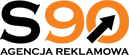
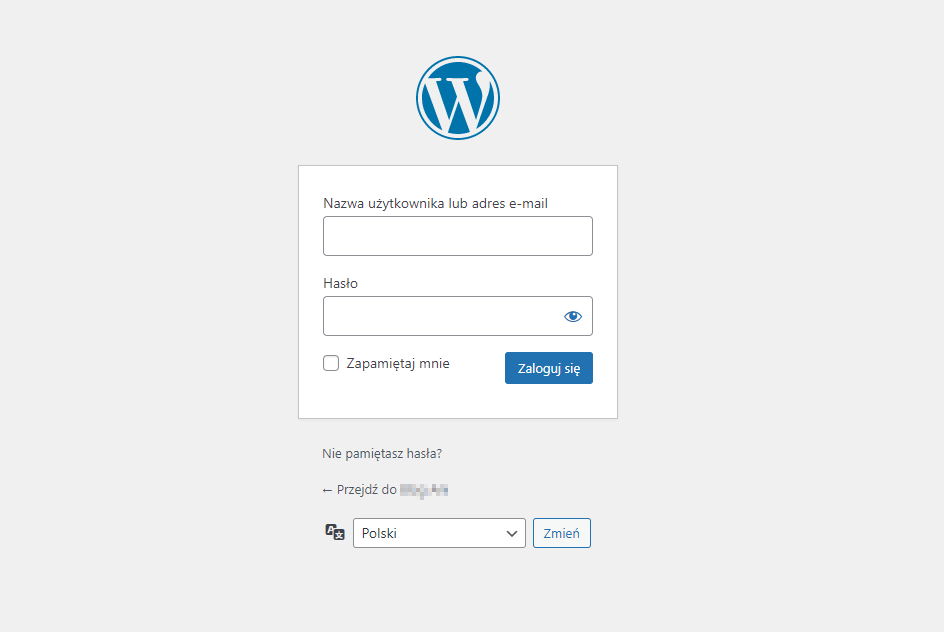



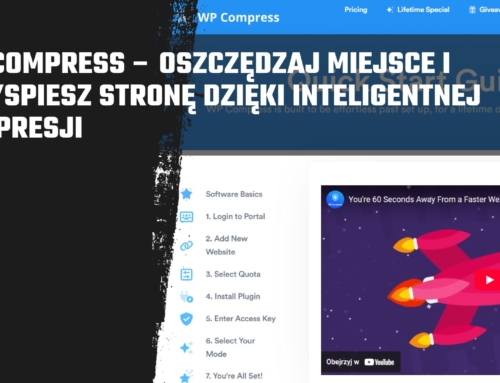





Dodaj komentarz